- サイト内検索 by

- カウンター
- Total: 1,375,781
- Yesterday: 48
- Today: 31
 ID2ID
ID2ID
Yahoo! JAPAN、楽天、Amazonへのログイン、ログアウトをワンクリックで行えるようにするソフトです。
ログインIDの切り替えもワンクリックで行えますので、上記サイトのIDを複数お持ちの方には特に便利です。
ログイン完了後に自動で任意のURLを開くことも可能です。
現在の対応サイト以外に対応を希望されるサイトがありましたら、メール、サポートBBS、お問い合わせフォームのいずれかまでご要望をお寄せください。
ダウンロード
インストーラ版とアーカイブ版のいずれでもインストールされるファイルに違いはありません。
どちらをダウンロードしていいかわからない場合は、インストーラ版をダウンロードしてください。
上記のリンクからダウンロードできない場合はVectorよりダウンロードしてください。
過去のバージョンのダウンロードはこちら。 → 過去のバージョン
インストール方法
インストーラ版の場合は、ダウンロードしたファイルを実行してください。
セットアップが始まりますので、画面の指示に従ってインストールしてください。
アーカイブ版の場合は、アーカイブ内のファイルを適当なフォルダに解凍してください。
バージョンアップの際は、前バージョンのファイルに上書きしてください。
インストール時に前バージョンが起動しているとファイルが正常に更新されません。
必ず終了させてからインストールを実行してください。
アンインストール方法
インストーラ版でインストールした場合は、コントロールパネル内の「プログラムのアンインストール」(Windows XPの場合は、「プログラムの追加と削除」)からアンインストールしてください。
アーカイブ版でインストールした場合は、インストールフォルダを削除してください。
関連ファイル(設定ファイル、ショートカットファイル等)が存在する場合は、それらも削除してください。
レジストリは使用していません。
種別
フリーウェア (無料で全ての機能をお使いいただけます。)
機能
- Yahoo! JAPAN、楽天、Amazonへのログイン/ログアウト/ログインIDの切り替え(現在ログインしているIDをログアウトして別のIDでログイン)
注意事項
本ソフトによるログイン/ログアウトの結果は、Internet ExplorerおよびIEコンポーネントブラウザにのみ反映します。
ログイン完了語に自動でURLを開く際に上記以外のブラウザが起動する場合は、Windowsの設定で上記ブラウザを既定のブラウザに指定するか、または本ソフトのオプション設定で上記ブラウザを使用するよう指定してください。
(Windows 10では既定のブラウザがMicrosoft Edgeに変更されましたが、Internet Explorerもインストールされており利用可能です。)
Internet Explorerの保護モードが有効な環境では、本ソフトで行ったログイン/ログアウトがInternet Explorerに反映されない場合があります。
下記のいずれかの方法で、この問題を回避することができます。(信頼済みサイトを追加する方法がおすすめです。他の2つの方法はセキュリティが低下しますのでご注意ください。)
- インターネットオプションで信頼済みサイトにログイン先サイトのドメインを追加する。
詳しい手順 → 信頼済みサイト追加方法 - Internet Explorerの保護モードを無効にする。
- ユーザーアカウント制御(UAC)を無効にする。
本ソフトで設定したIDやパスワードなどは暗号化して保存されますが、第三者の悪用を防ぐため以下のような環境では本ソフトを使用しないでください。
- 不特定多数の人が使用するPC(ネットカフェなど)
- 1つのWindowsユーザーアカウントを複数人で使用しているPC
Yahoo!へのログインやログアウトを短時間に何度も繰り返すと、ログイン時にYahoo!のサーバより文字認証を求められるようになる場合があります。
上記措置は一定時間(数時間~1日程度)が経過すると解除されますが、それまでは本ソフトでのログインができなくなりますのでご注意ください。
ID設定は、別ユーザーには復号化できない方式で暗号化され保存されます。
ID設定を他のユーザー環境に移行したい場合は、ID設定のインポート/エクスポート機能をご利用ください。(ID設定ウインドウの「設定」→「ID設定をファイルから復元」/「ID設定をファイルに保存」)
Windowsのアカウント名やログインパスワードを変更した場合も、それ以前に保存したID設定は復号化できなくなりますので、これらを変更する場合は、変更前にID設定をエクスポートしておき、変更後にインポートしてください。
スクリーンショット
- メイン画面
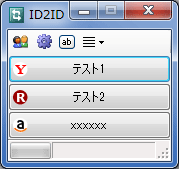
- タスクトレイアイコンの右クリックメニュー
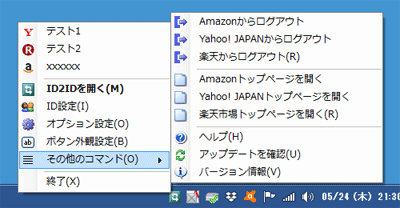
- オプション設定画面
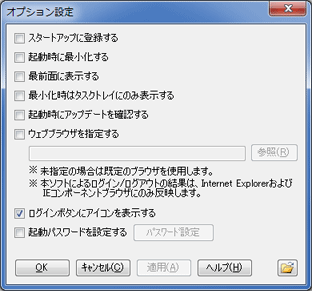
- ID設定画面
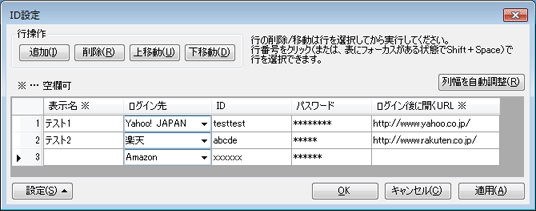
- ボタン外観設定画面(個別設定)
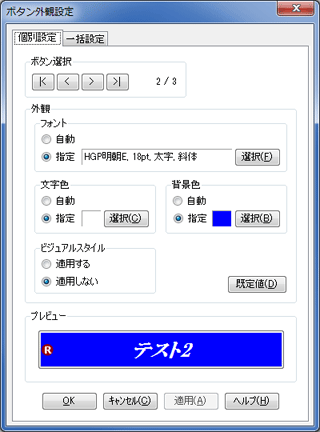
- ボタン外観設定画面(一括設定)
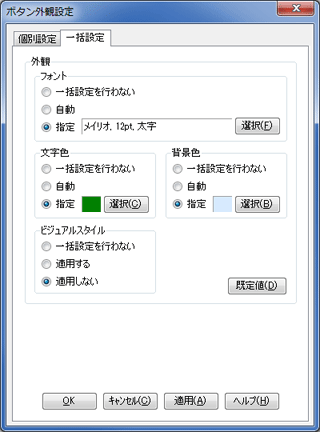
動作環境
本ソフトの動作には、Microsoft .NET Framework 2.0/3.0/3.5のいずれかが必要です。
.NET Frameworkについて
動作確認は下記のOSで行っています。(下記以外のOSでも、Microsoft .NET Frameworkの必要なバージョンがインストールされていれば動作すると思います。)
- Windows 2000
- Windows XP(32bit版)
- Windows 7(64bit版)
- Windows 8.1(64bit版)
- Windows 10(64bit版)
本ソフトの機能を利用するには、お使いのPCがInternet Explorerを使ってYahoo! JAPAN、楽天、Amazonの各サイトにログインできる環境である必要があります。
更新履歴
| Ver. 3.0 (2018/10/03) |
|
| Ver. 2.9 (2018/07/31) |
|
| Ver. 2.8 (2018/05/25) |
|
| Ver. 2.7 (2017/11/15) |
|
| Ver. 2.6 (2017/09/17) |
|
| Ver. 2.5 (2017/03/20) |
|
| Ver. 2.4 (2016/04/20) |
|
| Ver. 2.3 (2015/11/16) |
|
| Ver. 2.2 (2015/10/25) |
|
| Ver. 2.1 (2015/07/07) |
|
| Ver. 2.0 (2015/03/30) |
|
| Ver. 1.9 (2015/02/17) |
|
| Ver. 1.8 (2014/12/09) |
|
| Ver. 1.7 (2014/09/20) |
|
| Ver. 1.6 (2013/08/06) |
|
| Ver. 1.5 (2013/04/23) |
|
| Ver. 1.4 (2013/02/19) |
|
| Ver. 1.3 (2012/07/12) |
|
| Ver. 1.2 (2012/03/01) |
|
| Ver. 1.1 (2011/10/09) |
|
| Ver. 1.0 (2011/08/02) |
|
Copyright © 2022 K.Tamura
